
আমাদের অনেকেরই মনে একটি ভুল ধারণা থাকে যে সময়ের সাথে সাথে উইন্ডোজ পিসিতে স্লো হয়ে যায়! ব্যাপারটা সেরকম না, আপনি একবার উইন্ডোজ দিয়ে টানা ২ বছরও চালাতে পারবেন কোনো স্পিড স্লো মনে হবে না আবার উইন্ডোজ মারার ১ সপ্তাহ পরেই আপনার কাছে মনে হবে যে উইন্ডোজটা কেমন জানি স্লো স্লো লাগছে। এর কারণ হচ্ছে আমরা কিভাবে উইন্ডোজ ব্যবহার করবো তার উপর, সবকিছুর যেমন যত্ন নিতে হয় ঠিক তেমনি উইন্ডোজেরও যত্ন না নিলে এটিও ধীরে ধীরে স্লো হয়ে যাবে। সাধারণত কয়েকটি কারণে আমাদের পিসির উইন্ডোজ স্লো হয়ে যায়, সে কারণগুলো এবং সেটার সমাধান নিয়ে আমার আজকের এই টিউন। তবে যাদের পাওয়ারফুল পিসি আছে তাদের জন্য এই টিউনটি নয়, কারণ ৩২ জিবি র্যামের পিসিতে আর কিই বা স্লো হবে! লুল! তবে হ্যাঁ! সঠিক ভাবে যত্ন না নিলে ধীরে ধীরে এসব পাওয়ারফুল পিসিও আগের মতো পারফরমেন্স দেবে না।
আবার অন্যদিকে যাদের পিসি মান্ধাতার আমলের (যেমন ৫১২ মেগাবাইট র্যামের পিসি!) 😛 তাদের জন্য আমি বলবো এই টিউন ফলো না করে যুগোপযোগী একটি পিসি কিনুন! 😆
আচ্ছা আর কথা না বাড়িয়ে টিউনে চলে যাচ্ছি। নিচে আমি দেখাচ্ছি কিভাবে ১০টি পদ্ধতি অনুসরণ করে আপনি আপনার স্লো হয়ে যাওয়া উইন্ডোজকে দ্রুততর করে তুলতে পারবেন:
পিসির স্লো হবার অন্যতম প্রধান এবং মূল কারণ হচ্ছে রিসোর্সফুল প্রোগ্রাম যা আমাদের পিসির ব্যাকগ্রাউন্ডে রানিং হয়ে থাকে। যদি পিসি হঠাৎ করে কোনো কারণ ছাড়াই স্লো হয়ে যায় তাহলে প্রথমেই যে কথাটি ভাবতে হবে তা হলো নিশ্চিত ভাবে ব্যাকগ্রাউন্ডে রিসোর্সফুল কোনো প্রোগ্রাম চলছে। যার কারণে আপনার CPU resources 99% হয়ে থাকে এবং পিসিকে স্লো করে দেয়। তবে কোনো কারণ ছাড়াই কোনো প্রোগ্রাম এভাবে ৯৯% সিপিইউ রিসোর্স ব্যবহার করার কারণ হিসেবে আমরা আপনার পিসির র্যামের মেমোরির লিক হওয়াকে দোষারোপ দিতে পারি। মেমোরির লিক এর কারণে কোনো এপ্লিকেশন তার র্যাম ব্যবহারের মাত্রাকে ছাড়িয়ে যায় এবং প্রায় র্যামের সবটুকু অংশকে ব্যবহার করে থাকে এবং যার ফলাফল হিসেবে ৯৯% সিপিইউ রিসোর্স ব্যবহৃত হয়ে থাকে।
এটা হলো সাধারণ কারণ, আরেকটি কারণ হচ্ছে আপনার পিসিতে যদি ভারী মাত্রার কোনো প্রোগ্রাম চালু করে রাখেন এবং একই সাথে যদি বেশ কয়েকটি প্রোগ্রাম চালিয়ে থাকেন তাহলে স্বাভাবিক ভাবেই আপনার পিসি সেগুলো এক সাথে লোড নিতে পারে না, এবং ফলাফল স্বরূপ অতিরিক্ত সিপিইউ রিসোর্স ব্যবহৃত হয়ে থাকে এবং আপনার পিসি স্লো হয়ে যায়।
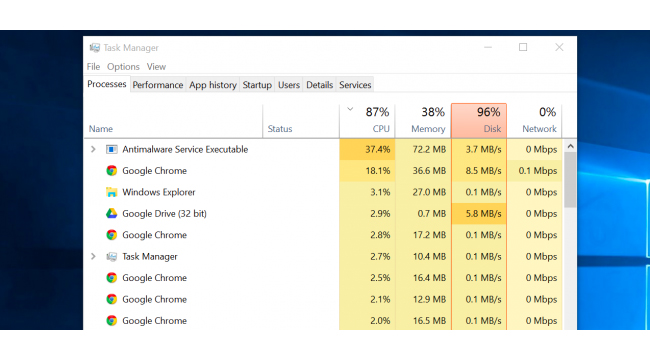
রিসোর্সফুল প্রোগ্রাম বা প্রোগ্রামগুলো খুঁজে বের করার জন্য টাস্ক ম্যানেজার চালু করুন। টাস্কবার থেকে রাইট ক্লিক করে Task Manager অপশনটি সিলেক্ট করুন কিংবা কির্বোড থেকে Ctrl + Shift + Escape বাটন চাপে টাস্ক ম্যানেজার ওপেন করুন। উইন্ডোজ ৮, উইন্ডোজ ৮.১ এবং উইন্ডোজ ১০ য়ে নতুন ধাঁচের টাস্ক ম্যানেজার রয়েছে যেখানে রয়েছে আপগ্রেডেড ইন্টারফেস এবং কালার কোডস এপ্লিকেশন লিস্টিং, এটায় যে এপ্লিকেশনগুলো বেশি রিসোর্স খাচ্ছে সেগুলোকে হলুদ এবং লাল রংয়ে চিহ্নিত করে রাখবে। এখান থেকে আপনি যে প্রোগ্রামটি বেশি রিসোর্স খাচ্ছে সেটিকে বন্ধ করে দিতে পারেন সেটার উপর রাইট ক্লিক করে End Task কমান্ডের মাধ্যমে কিংবা নরমালি সেটা বন্ধ করে।
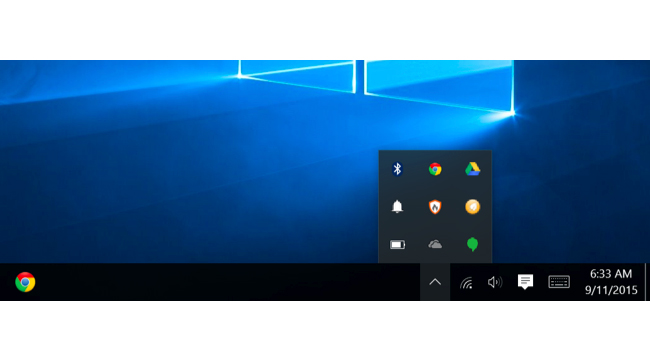
আমাদের উইন্ডোজের টাস্কবারের সিস্টেম ট্রেতে / নোটিফিকেশন এরিয়াতে অনেক ধরনের অনেক এপ্লিকেশনসমূহ রানিং থাকে। এই জাতীয় এপ্লিকেশনগুলো পিসি চালু করার সময় স্টার্টআপ এপপ হিসেবে চালু হয়ে থাকে এবং ব্যাকগ্রাউন্ডে চলতে থাকে। একমাত্র সিস্টেম ট্রে কিংবা নোটিফিকেশণ এরিয়াতে ক্লিক করার আগ পর্যন্ত এরা এক প্রকার লুকিয়েই থাকে বলা যায়। নোটিফিকেশন এরিয়ার তীর চিহ্নে ক্লিক করে এই সব এপ্লিকেশনগুলোকে বের করা যায়। এগুলোকেও বন্ধ করে আপনি আপনার পিসিতে ফাস্ট করতে পারেন।
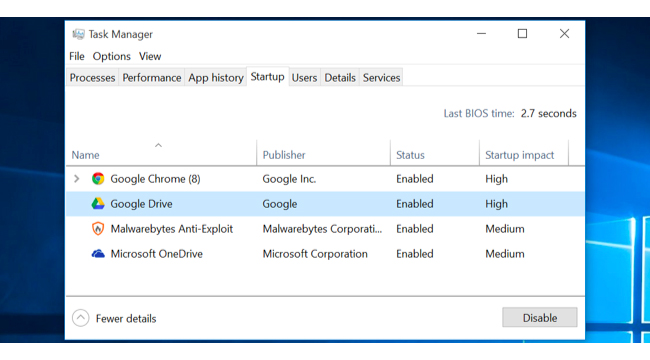
কিছু নির্দিষ্ট জাতীয় এপ্লিকেশন রয়েছে যেগুলো পিসি চালু করার সময় অটোমেটিক্যালি চালু হয়ে থাকে। আমরা এখান থেকে এগুলোর স্টার্ট আপ প্রক্রিয়া বন্ধ করে দিয়ে মেমোরি এবং সিপিইউ সার্কেল বাঁচাতে পারি। যেমন বিজয় সফটওয়্যার, ইন্টারনেট ডাউনলোড ম্যানেজার, গ্রাফিক্স কার্ডের সফটওয়্যার ইত্যাদি। এগুলোকে ডিজেবল করার জন্য টাস্ক ম্যানেজার থেকে (উইন্ডোজ ৮, ৮.১, ১০) Startup ট্যাবে চলে যান এবং এপ্লিকেশনের লিস্ট থেকে অদরকারী স্টার্টআপ প্রোগ্রামের উপর রাইট ক্লিক করে ডিজেবল করে দিন। এভাবেও আপনি আপনার পিসি তথা উইন্ডোজকে ফাস্ট করতে পারবেন।
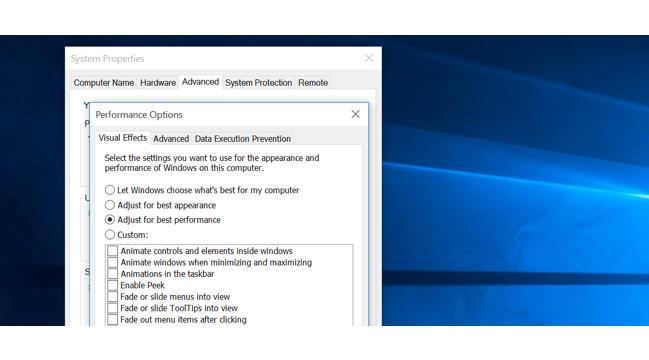
উইন্ডোজ অপারেটিং সিস্টেম তার ইউজার এক্সপেরিয়েন্স বৃদ্ধি করার জন্য বিভিন্ন ধরনের এনিমেশন ব্যবহার করে থাকে। যেমন কোনো উইন্ডোকে মিনিমাইজ এবং মেক্সিমাইজ করার সময় আমাদের সামনে একটি এনিমেশন চলে। আমরা চাইলে এই এনিমেশনগুলোকেও ডিজেবল করে দিয়ে আমাদের উইন্ডোজকে ফাস্ট করতে পারি।
উইন্ডোজের এনিমেশনগুলোকে ডিজেবল করার জন্য স্টার্ট বাটনে ক্লিক করে System য়ে ক্লিক করুন তারপর Advanced System Settings অপশনে ক্লিক করুন। সিস্টেম প্রোপার্টিস উইন্ডো আসলে এখান থেকে পারফরমেন্স অপশনে চলে আসুন। এখানে কয়েকটি বক্সের অপশন পাবেন। এখানে এসে Custom বক্সে টিক চিহ্ন দিয়ে আপনি বক্সের নিচের কাঙ্খিত এনিমেশন ব এনিমেশনগুলোকে ডিজেবল করে দিতে পারে।
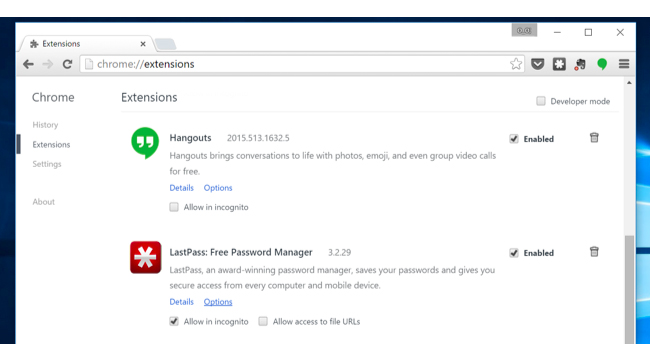
আমরা সবাই কম বেশি ইন্টারনেট ব্রাউজ করে থাকি। আর ব্রাউজ করার জন্য আমরা যে ব্রাউজার বা ব্রাউজারগুলো ব্যবহার করে থাকি সেখানে দরকারী বা অদরকারী বিভিন্ন ধরনের এক্সটেনশন এবং এড-অনস দেওয়া থাকে। এই সমস্ত এড অনস এবং এক্সটেনশনগুলো ব্রাউজারের মেমোরী ইউজেসের মাত্রাকে বাড়িয়ে দেয় এবং এটি আপনার উইন্ডোজের পারফরমেন্সকে স্লো করে দিতে পারে। তাই যতকম সম্ভব ব্রাউজার এক্সটেনশন এবং এড-অনস ব্যবহার করুন। এর জন্য আপনার ব্রাউজারের এক্সটেনশন / এড-অনস অপশনে গিয়ে অপ্রয়োজনীয় এক্সটেনশন এবং এড-অনস গুলোকে মুছে দিন। এছাড়াও ফ্ল্যাশ কনটেন্ট এর উপর বিধিনিষেধ প্রয়োগ করেও আপনি সকল ওয়েবসাইট থেকে ফ্ল্যাশ প্লেয়ারের উপকরণগুলোকে লোড হওয়া থেকে মুক্ত রাখতে পারেন এবং পিসিকে দ্রুততর করে তুলতে পারেন আপনি।
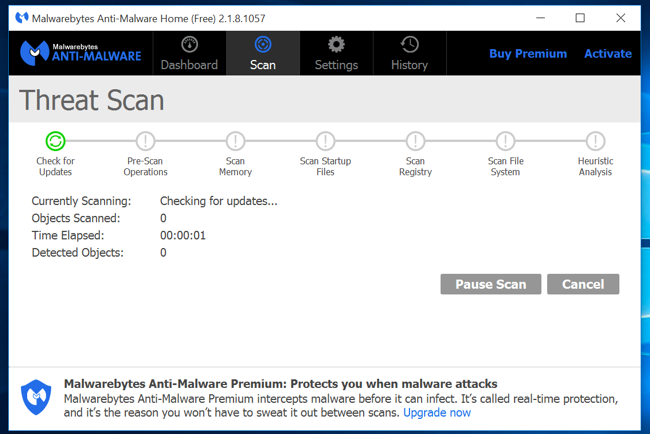
আপনার পিসি স্লো হবার অন্যতম একটি কারণ হতে পারে আপনার পিসিতে বিভিন্ন ম্যালওয়ার সফটওয়্যারগুলো গোপনে ব্যাকগ্রাউন্ডে চলতে থাকলে। যেমন বিভিন্ন ওয়েব ব্রাউজারের ম্যালওয়ারগুলো সংযুক্ত হয়ে বিভিন্ন উৎপটাং জাতীয় বিজ্ঞাপণ দেখাতে পারে আপনাকে এবং পিসি স্লো করে দিতে পারে। আর এগুলো তে মুক্ত থাকতে অবশ্যই সপ্তাহে একদিন নিয়ম করে পুরো পিসি এন্টিভাইরাস দিয়ে স্ক্যান করুন।
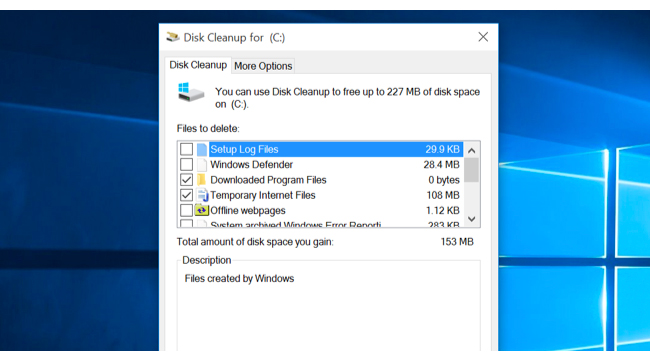
যত টেরাবাইটেরই হার্ডডিক্স ব্যবহার করেন না কেন, যদি ৯০% এর বেশি জায়গা ভরে থাকেন তাহলে এরপর থেকে আপনার পিসির পারফরমেন্স স্লো হতে পারে। তাই আমাদের সবসময় উচিৎ হার্ডডিক্সের নুন্যতম ২০% জায়গা খালি রাখা। বিশেষ করে C drive বা হার্ডডিক্সের যে ড্রাইভে উইন্ডোজ সেটআপ দেওয়া রয়েছে সেটা যতসম্ভব খালি এবং ফাঁকা করে রাখা। তাই অদরকারী এবং এক্সট্রা ফাইলস দিয়ে পিসি হার্ডডিক্স বোঝাই করে না রেখে একটি আলাদা পোর্টেবল হার্ডডিক্স কিনে নিয়ে যেখানে আপনি এই সকল ফাইলসগুলো স্টোর করে রাখতে পারেন। এছাড়াও মাসে অন্তত একবার নিয়ম করে ডিক্স ক্লিনআপ এবং ডিক্স ডিফ্রাগমেন্টেশন গুলো চালিয়ে নেওয়া উত্তম। এতে সিস্টেমের জমাকৃত জাঙ্ক ফাইলসগুলো মুছে ফেলা হয়ে থাকে।
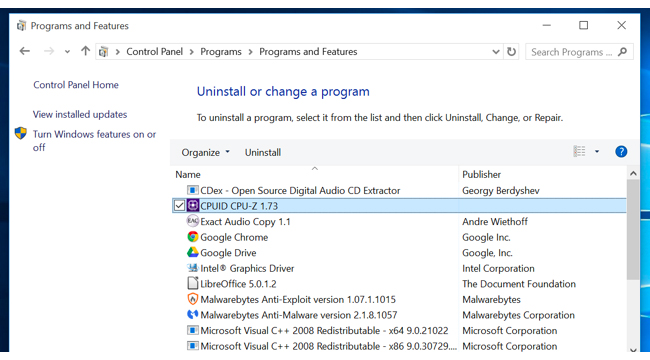
কনট্রোল প্যানেল অপেন করুন, সেখান থেকে Programs and Features অপশনে গিয়ে দেখুন আপনার পিসিতে ইন্সটলকৃত সফটওয়্যারগুলোর একটি বিশাল লিস্ট পাবেন। এখান থেকে যে সকল সফটওয়্যারগুলো আপনি ব্যবহার করেন না কিংবা অদরকারী সেগুলোকে আনইন্সটল করে দিয়ে আপনি আপনার পিসি ফাস্ট করে নিতে পারেন। আর এ জন্য সবথেকে ভালো হয় পোর্টেবল সফটওয়্যার ব্যবহার করা। তবে কোনো সফটওয়্যার আনইন্সটল করার আগে কোনো পিসি এক্সপার্ট এর সাথে আলোচনা করে নিন যদি পিসি সম্পর্কে আপনার কম ধারণা থাকে। কারণ ভুলবশত আপনি সিস্টেম সফটওয়্যারগুলোকেও আনইন্সটল করে দিতে পারেন। যেমন Microsoft Dot net Frameworks, Direct X, Intel Graphics Driver, Microsoft Visual C+ ইত্যাদি সফটওয়্যারগুলো আপনি সরাসরি ব্যবহার করেন না দেখে না বুঝে আনইন্সটলও দিয়ে দিতে পারেন। আবার কিছু কিছু সফটওয়্যার রয়েছে যেমন Java এগুলো না ব্যবহার করলে এটা পিসিতে না ইন্সটল দেওয়াই ভালো।
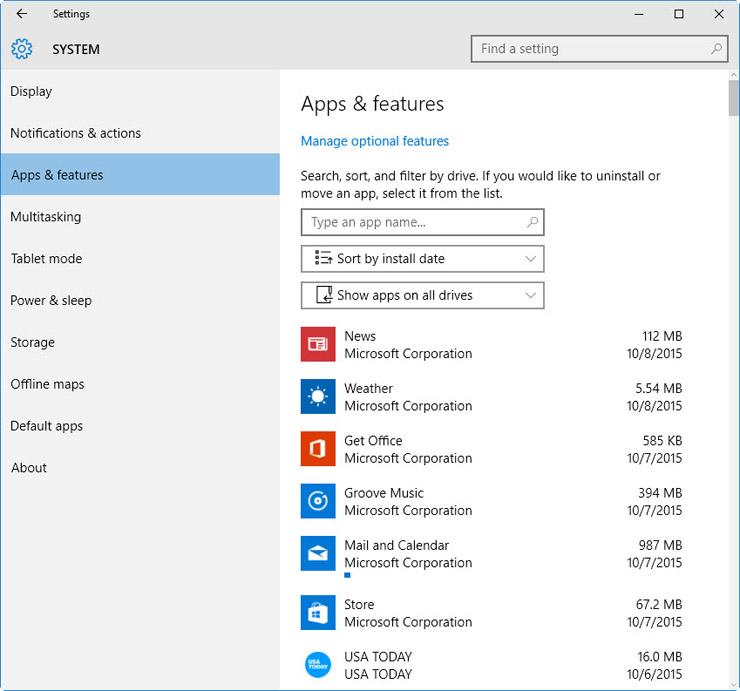
যারা উইন্ডোজ ১০ সংস্করণটি ব্যবহার করেন তারা দেখবেন যে আপনার উইন্ডোজে অনেকগুলো ইন্টারনেট ভিক্তিক এপপস লোড করে দেওয়া রয়েছে। শুধুমাত্র বিনোদন কেন্দ্রিক এসকল এপপসগুলো ব্যাকগ্রাউন্ডে চলতে থাকে এবং কম র্যামযুক্ত পিসিগুলোতে এই জাতীয় অ্যাপস পিসি স্লো হবার অন্যতম কারণ হিসেবে বিবেচিত হতে পারে। তাই আপনি চাইলে এইসব “বিনোদনমূলক“ অ্যাপসগুলো মুছে দিয়ে আপনার পিসিকে ফাস্ট করে নিতে পারেন। এরজন্য স্টার্ট মেনু থেকে All Apps ফোল্ডারে গিয়ে যেগুলোকে আনইন্সটল করে দিতে চান তার উপর রাইট ক্লিক করে Uninstall করুন। এছাড়াও স্টার্ট মেনুর লোগোর উপর রাইট বাটন ক্লিক করে Programs and Features অপশনে গিয়েও আপনি আপনার পিসির সকল ইন্সটলকৃত সফটওয়্যারের লিস্ট দেখতে পাবেন। এখান থেকেও আপনি উইন্ডোজ ১০ এর বিনোদনমূলক ফিচারগুলোকে মুছে দিয়ে আপনার পিসির র্যাম এবং সিপিইউ ইউজেসকে ফ্রি করে নিতে পারেন।
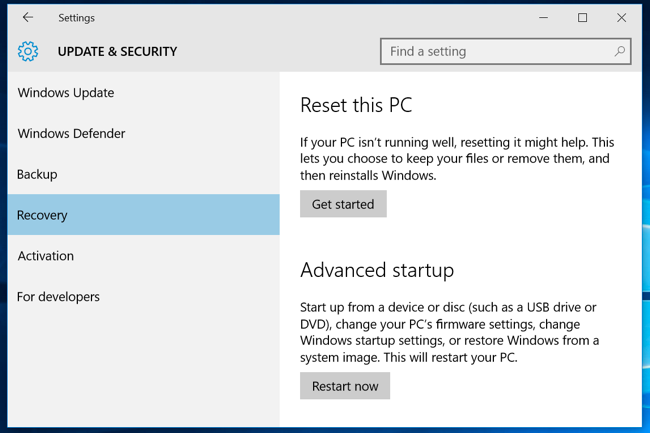
আজকের টিউনের সবশেষে এটিকে দিয়ে দিলাম। কারণ এটি হচ্ছে স্লো উইন্ডোজকে ফাস্ট করার একটি কঠিন এবং কার্যকরি ধাপ। কারণ উপরের ৯টি ধাপ অনুসরণ করার পরেও যদি আপনার উইন্ডোজ ফাস্ট না হয় তাহলে আপনি নতুন করে উইন্ডোজ দিতে পারেন। তবে উইন্ডোজ ১০য়ে নতুন করে উইন্ডোজ দেবার ঝামেলা নেই। এই সংস্করণে রয়েছে Reset this PC নামের এই চমৎকার ফিচার। যেখানে উইন্ডোজ নিজে নিজেই তার সেটিংস এবং প্রোগ্রামগুলোকে মুছে দিয়ে আপনার সামনে নতুন উইন্ডোজ রি-ইন্সটল দিয়ে দিবে। তবে আপনি পিসি এক্সপার্ট হলে ডিভিডি ডিক্স দিয়ে নতুন করে উইন্ডোজ সেটআপ দিয়ে দেওয়া আরো উত্তম!

পিসিকে ফার্স্ট করতে চাইলে পিসির হার্ডওয়্যার আপগ্রেডের থেকে কার্যকর কোনো পদ্ধতি নেই! কারণ আপনার পিসির পারফরমেন্স আপনার পিসির হার্ডওয়্যারের উপর নির্ভর করে। ভালো হার্ডওয়্যার থাকলে আপনি অবশ্যই ভালো পারফরমেন্স পাবেন। যেমন র্যাম, গ্রাফিক্স কার্ড, প্রসেসর, হার্ডডিক্স ইত্যাদি হার্ডওয়্যারগুলোকে আপগ্রেড করে নিয়ে আপনি আপনার পিসির গতি তুলনামুলক ভাবে অনেকগুণে বৃদ্ধি করতে পারেন। আজকের টিউনে এ বিষয়ে বিস্তারিত কথা বলছি না তবে আগামী কোনো একটি টিউনে পিসির হার্ডওয়্যঅর আপগ্রেড নিয়ে একটি টিউন লিখবো যেখানে এই বিষয়টি নিয়ে বিস্তারিতভাবে আলোচনা হবে।
আজ তাহলে এ পর্যন্তই থাক! টিউনটি পড়ার জন্য আপনাকে ধন্যবাদ! আর টিউন সম্পর্কে কোনো মতামত কিংবা টিউনের ধাপগুলো নিয়ে কোনো সমস্যা হলে টিউমেন্টে সেটা জানাতে ভূলবেন না যেন! 😮
আমি ফাহাদ হোসেন। Supreme Top Tuner, Techtunes, Dhaka। বিশ্বের সর্ববৃহৎ বিজ্ঞান ও প্রযুক্তির সৌশল নেটওয়ার্ক - টেকটিউনস এ আমি 13 বছর 3 মাস যাবৎ যুক্ত আছি। টেকটিউনস আমি এ পর্যন্ত 661 টি টিউন ও 428 টি টিউমেন্ট করেছি। টেকটিউনসে আমার 150 ফলোয়ার আছে এবং আমি টেকটিউনসে 0 টিউনারকে ফলো করি।
যার কেউ নাই তার কম্পিউটার আছে!
kajer information